「DV証明書」という言葉を聞いたことはあるけれど、具体的に何なのか、どのように取得すればいいのか分からない…そんな悩みをお持ちではありませんか?
近年、Googleも推奨する「HTTPS化」により、DV証明書の重要性はますます高まっています。
しかし、無料と有料の違い、SEOへの影響、導入方法など、疑問は尽きないものです。
本記事では、DV証明書の基礎知識から取得・設定方法、SEOやサイトの信頼性向上との関係までを分かりやすく解説します。
初心者の方でも理解しやすいよう、実践的なポイントを交えて紹介しますので、ぜひ最後までご覧ください。
この記事は以下のような人におすすめ!
- DV証明書とは何か知りたい人
- 具体的にどのような場面で利用するのかわからない
- OV証明書やEV証明書との違いがわからない
DV証明書とは
ウェブサイトの安全性を向上させるために欠かせないのが「SSL証明書」です。
その中でも、最も手軽に取得できるのが「DV証明書(ドメイン認証型SSL証明書)」です。
では、DV証明書とは具体的にどのようなものなのでしょうか?
ここでは、DV証明書の基本概要や、他の証明書との違い、メリットとデメリットについて詳しく解説していきます。
1-1. DV証明書の基本概要
1-1-1. ドメイン認証型SSL証明書の定義
DV証明書(ドメイン認証型SSL証明書)とは、ウェブサイトの運営者がそのドメインの所有者であることを確認するためのSSL証明書です。
SSL証明書には以下の3種類がありますが、DV証明書は最も基本的なものです。
| 証明書の種類 | 認証レベル | 主な用途 | 取得の難易度 |
|---|---|---|---|
| DV証明書(ドメイン認証型) | 低 | 個人ブログ、趣味サイト、小規模ビジネス | 簡単(数分〜数時間) |
| OV証明書(企業認証型) | 中 | 企業サイト、団体サイト | やや複雑(数日〜1週間) |
| EV証明書(拡張認証型) | 高 | ECサイト、大手企業サイト、金融機関 | 複雑(1週間〜数週間) |
DV証明書は、認証局(CA)が「申請者がそのドメインを所有しているかどうか」だけを確認し、企業の実態や信頼性は確認しません。そのため、発行までの時間が短く、費用も安いのが特徴です。
1-1-2. 他の証明書(OV、EV)との違い
SSL証明書には、DV証明書のほかに「OV証明書(企業認証型)」や「EV証明書(拡張認証型)」があります。
これらの違いを詳しく見ていきましょう。
- OV証明書(企業認証型)
OV証明書は、ドメインの所有権だけでなく、企業の実在性も確認するSSL証明書です。企業名が証明書に記載されるため、ビジネス用途に適しています。 - EV証明書(拡張認証型)
EV証明書は、最も厳格な審査が行われる証明書で、企業の登記情報や財務状況などもチェックされます。以前はアドレスバーが緑色に表示されることが特徴でしたが、現在はブラウザによって表示方法が異なります。
1-2. DV証明書のメリットとデメリット
DV証明書は、SSL証明書の中で最も手軽に取得できるものですが、メリットだけでなくデメリットもあります。
ここでは、それぞれのポイントを詳しく解説します。
1-2-1. メリット:取得の容易さ、コストパフォーマンス
1. 取得が簡単でスピーディー
DV証明書は、ドメインの所有権が確認できればすぐに発行されるため、手続きが非常に簡単です。
多くの場合、数分から数時間以内に取得できます。
2. 低コストで導入できる
DV証明書は、無料で取得できるもの(Let’s Encryptなど)から、年間数千円程度の有料版まであります。
コストを抑えてSSL化を実現したい場合に最適です。
3. 個人ブログや小規模サイトに最適
特に、個人ブログや小規模なウェブサイトでは、企業の実態を証明する必要がないため、DV証明書で十分な場合が多いです。
1-2-2. デメリット:信頼性のレベル、適用範囲の制限
1. 企業の実態を証明できない
DV証明書はドメインの所有権しか確認しないため、企業や組織の信頼性を証明することはできません。
そのため、金融機関やECサイトのような、高い信頼性が求められるサイトには向いていません。
2. フィッシング詐欺サイトに悪用される可能性
DV証明書は取得が簡単なため、悪意のある第三者がフィッシング詐欺サイトで使用するケースもあります。
例えば、銀行を装った偽サイトがDV証明書を取得し、HTTPSの鍵マークを表示させることでユーザーを騙すことがあります。
3. アドレスバーに企業名が表示されない
EV証明書の場合、企業名がアドレスバーに表示されるため、ユーザーが一目で信頼できるサイトと判断できます。
しかし、DV証明書ではそのような表示はされず、他の証明書と見分けがつきにくいです。
DV証明書の取得方法
DV証明書(ドメイン認証型SSL証明書)は、比較的簡単に取得できるSSL証明書の一つです。
発行までの時間が短く、技術的な知識が少なくても導入できるため、多くの個人や小規模ビジネスが利用しています。
ここでは、DV証明書の具体的な取得手順や、無料・有料のDV証明書の違いについて詳しく解説します。
2-1. 取得手順の詳細
DV証明書を取得するには、以下の手順を踏む必要があります。
2-1-1. ドメイン所有権の確認方法
DV証明書を取得するためには、申請者がそのドメインの所有者であることを証明する必要があります。
認証局(CA)は、以下のいずれかの方法で所有権を確認します。
- メール認証
- 認証局(CA)から、ドメインの管理者メールアドレス(admin@ドメイン名.com など)に確認メールが送信されます。
- メール内のリンクをクリックすることで、ドメイン所有権が確認されます。
- DNSレコード認証
- 認証局が指定するTXTレコードを、ドメインのDNS設定に追加します。
- 認証局がDNSレコードをチェックし、正しく設定されていれば認証が完了します。
- ファイル認証
- 認証局から指定された認証ファイルを、ウェブサーバーの特定のディレクトリにアップロードします。
- 認証局がそのファイルの存在を確認できれば、ドメイン所有権が証明されます。
このように、DV証明書の取得は非常にシンプルで、最短数分から数時間で発行されることが特徴です。
2-1-2. 認証局(CA)への申請プロセス
ドメイン所有権の確認が完了したら、次の手順で認証局(CA)へ申請を行います。
- 認証局(CA)を選ぶ
- DV証明書を発行する認証局には、Let’s Encrypt、DigiCert、GlobalSignなど複数の選択肢があります。
- それぞれの特徴を比較し、無料または有料のプランを選択します。
- CSR(Certificate Signing Request)の作成(有料証明書の場合)
- 一部の有料DV証明書では、証明書署名リクエスト(CSR)の提出が必要になります。
- CSRは、サーバー上でコマンドを実行して作成するか、ホスティングサービスの管理画面から自動生成することができます。
- ドメイン所有権の確認
- 前述のメール認証、DNSレコード認証、またはファイル認証を完了させます。
- 証明書の発行とインストール
- 認証が完了すると、DV証明書が発行されます。
- サーバーに証明書をインストールし、HTTPS通信を有効にします。
このように、DV証明書の取得は比較的簡単であり、特に無料のDV証明書を利用する場合は、ほぼ自動化されたプロセスで取得できます。
2-2. 無料と有料のDV証明書の違い
DV証明書には、無料で取得できるものと、有料で提供されるものがあります。
それぞれの違いを理解し、目的に合った証明書を選ぶことが重要です。
2-2-1. 無料のDV証明書の提供元と特徴
無料のDV証明書の代表的な提供元として、Let’s Encryptがあります。
これは、非営利団体「Internet Security Research Group(ISRG)」が提供する証明書で、多くのウェブホスティングサービスが対応しています。
無料DV証明書の特徴
- コストゼロ:完全に無料で利用可能。
- 有効期限が短い:通常、90日ごとに更新が必要。
- 自動更新が可能:Let’s Encryptは、Certbotなどのツールを使って自動更新が可能。
- サポートなし:技術的なサポートは提供されず、問題解決は自己責任。
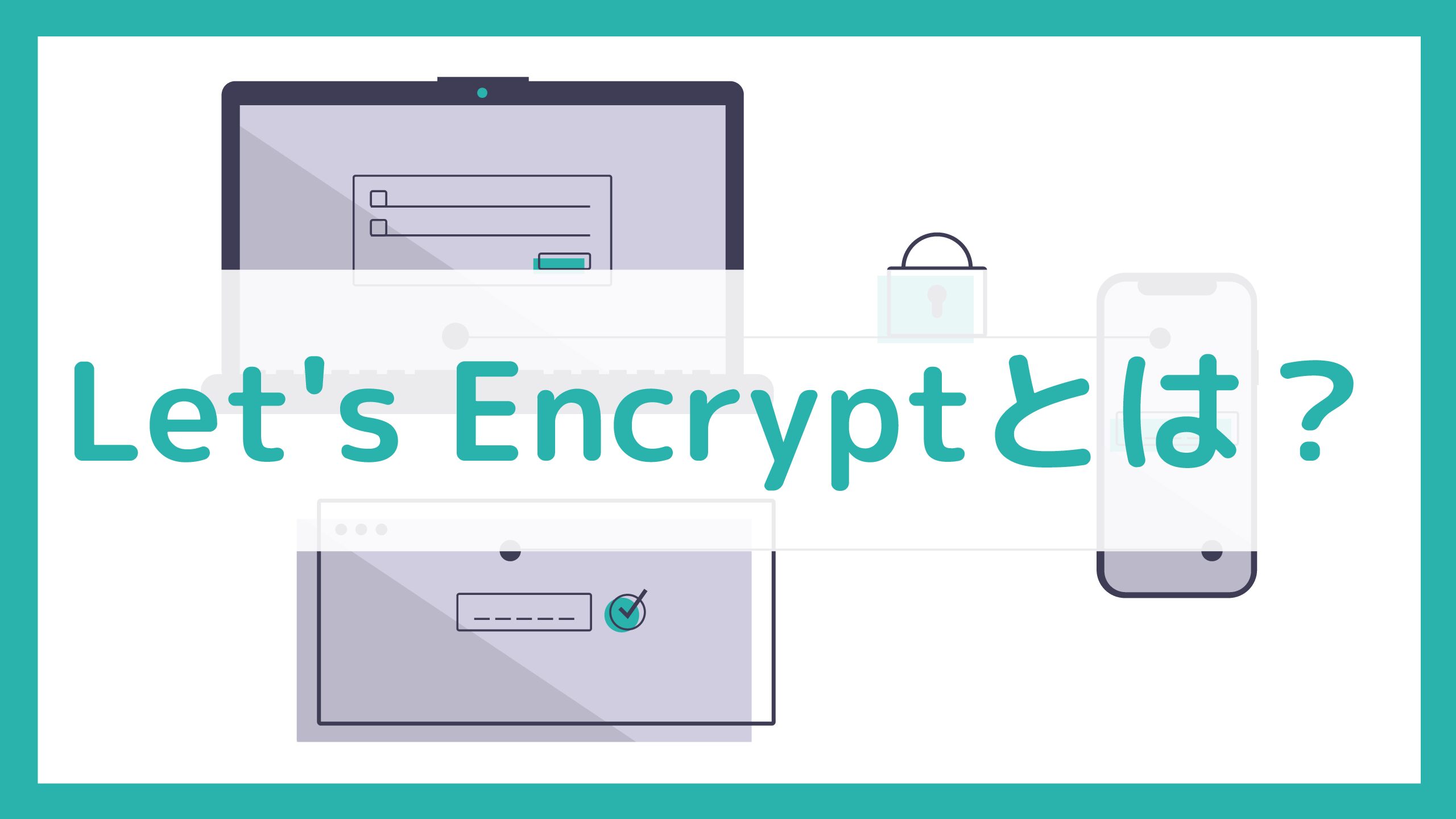
2-2-2. 有料のDV証明書の追加サービスやサポート
有料のDV証明書は、DigiCert、GlobalSign、Sectigoなどの認証局が提供しています。
無料のDV証明書と比べて、以下のようなメリットがあります。
| 比較項目 | 無料DV証明書 | 有料DV証明書 |
|---|---|---|
| 費用 | 無料 | 年間数千円〜数万円 |
| 有効期限 | 90日(更新が必要) | 1年〜2年(更新頻度が少ない) |
| 自動更新 | 可能(設定が必要) | 可能(サポートあり) |
| 技術サポート | なし | あり(メール、電話、チャット対応) |
| サイトシール | なし | あり(信頼性向上) |
| 保証金 | なし | あり($10,000〜$1,000,000の補償) |
有料のDV証明書は、サポートが充実しており、万が一のトラブル時にも対応が可能です。
特に、ECサイトや企業サイトなど、信頼性を重視する場合には有料のDV証明書を選ぶとよいでしょう。
DV証明書の適用例と注意点
DV証明書(ドメイン認証型SSL証明書)は、取得が容易でコストも低いため、多くのウェブサイトで利用されています。
しかし、すべてのサイトに適しているわけではなく、用途によってはOV証明書(企業認証型)やEV証明書(拡張認証型)の方が適している場合もあります。
ここでは、DV証明書が適しているサイトの例と、使用時の注意点について詳しく解説します。
3-1. DV証明書が適しているサイト
DV証明書は、基本的に「ドメイン所有者の確認のみ」が行われる証明書です。
そのため、特に以下のようなサイトに適しています。
3-1-1. 個人ブログや趣味のサイト
個人が運営するブログや、趣味のウェブサイトでは、ユーザーがクレジットカード情報などの機密データを入力する機会がほとんどありません。
そのため、DV証明書の導入で十分な場合が多いです。
例えば、以下のようなサイトではDV証明書が適しています。
- 個人ブログ(旅行記、料理レシピ、日記など)
- 情報提供サイト(趣味に関する情報発信サイトなど)
- ポートフォリオサイト(デザイナーやクリエイターが作品を公開するサイト)
DV証明書を導入することで、HTTPS化が可能になり、GoogleのSEO評価の向上にもつながります。
3-1-2. 内部向けのテストサイト
企業や開発者が運営するテスト環境や社内システムにも、DV証明書は適しています。
例えば、以下のようなケースです。
- 社内ポータルサイト(社内でのみ使用するウェブサービス)
- 開発・ステージング環境(新機能をテストするためのサーバー)
- 社内限定のオンラインツール(社内向けのタスク管理システムなど)
このようなサイトでは、外部のユーザーがアクセスすることはほとんどなく、企業の信頼性を証明する必要もないため、DV証明書が適しています。
3-2. DV証明書の使用時の注意点
DV証明書は導入しやすい反面、注意すべき点もいくつかあります。
特に、悪用されるリスクや、信頼性の確保には注意が必要です。
3-2-1. フィッシングサイトへの悪用リスク
DV証明書は取得が簡単なため、悪意のある第三者に悪用されるケースがあります。
例えば、フィッシング詐欺のサイトがDV証明書を取得し、HTTPS化を行うことで、ユーザーに「安全なサイトである」と誤解させる可能性があります。
フィッシング詐欺サイトの例
- 銀行やECサイトを装った偽サイト
- ログイン情報を盗むための詐欺サイト
- 偽の問い合わせフォームを設置したサイト
このようなリスクがあるため、DV証明書を利用する際は、サイトの内容が信頼できるものであることを示す工夫が必要です。
3-2-2. ユーザーへの信頼性の伝え方
DV証明書を導入しても、EV証明書のようにブラウザのアドレスバーに企業名が表示されるわけではないため、ユーザーにとっては「このサイトが本当に安全なのか?」という不安が残る場合があります。
そこで、以下のような対策を行うことで、信頼性を高めることができます。
- 運営者情報を明確に記載する
- 「運営者情報」や「会社概要」ページを作成し、運営者が明確であることを示す。
- 連絡先や住所を公開することで、信頼性を向上させる。
- プライバシーポリシーや利用規約を掲載する
- サイト内で収集するデータや、その取り扱い方法を明記する。
- ユーザーに安心して利用してもらうためのルールを提示する。
- SSL証明書のシール(サイトシール)を活用する
- 有料のDV証明書には、認証局が提供する「サイトシール(信頼マーク)」を掲載できるものもある。
- これをサイト内に表示することで、ユーザーに安心感を与えられる。
DV証明書の導入と設定
DV証明書(ドメイン認証型SSL証明書)を取得した後は、サーバーに正しくインストールし、定期的に更新・管理する必要があります。
特に、適切な設定を行わないと、HTTPS通信が機能しなかったり、証明書エラーが発生したりすることがあります。
ここでは、主要なウェブサーバー(Apache、Nginxなど)への導入手順や、共用サーバーでの設定ポイント、さらに証明書の更新と管理について詳しく解説します。
4-1. サーバーへのインストール手順
DV証明書のインストール方法は、サーバーの種類やホスティング環境によって異なります。
ここでは、代表的なウェブサーバー(Apache、Nginx)での設定方法と、共用サーバーでの注意点を紹介します。
4-1-1. 主要なウェブサーバー(Apache、Nginxなど)への導入方法
DV証明書をApacheやNginxにインストールするには、以下の手順を実行します。
① 証明書ファイルの取得
認証局(CA)から発行された以下のファイルを受け取ります。
- サーバー証明書(.crt)
- 中間証明書(ca-bundle)
- 秘密鍵(.key)(CSRを作成した場合)
② 証明書の配置
サーバーの適切なディレクトリに証明書ファイルをアップロードします。例として、以下のディレクトリに配置します。
/etc/ssl/certs/your_domain.crt
/etc/ssl/certs/your_domain.ca-bundle
/etc/ssl/private/your_domain.key
③ Apacheの設定(VirtualHost)
Apacheの設定ファイル(/etc/httpd/conf.d/ssl.conf など)を編集し、以下のように記述します。
<VirtualHost *:443>
ServerName your_domain.com
SSLEngine on
SSLCertificateFile /etc/ssl/certs/your_domain.crt
SSLCertificateKeyFile /etc/ssl/private/your_domain.key
SSLCertificateChainFile /etc/ssl/certs/your_domain.ca-bundle
</VirtualHost>
設定後、Apacheを再起動します。
sudo systemctl restart httpd
④ Nginxの設定
Nginxの場合、設定ファイル(/etc/nginx/nginx.conf など)を編集し、以下のように記述します。
server {
listen 443 ssl;
server_name your_domain.com;
ssl_certificate /etc/ssl/certs/your_domain.crt;
ssl_certificate_key /etc/ssl/private/your_domain.key;
ssl_trusted_certificate /etc/ssl/certs/your_domain.ca-bundle;
location / {
root /var/www/html;
index index.html index.htm;
}
}
設定後、Nginxを再起動します。
sudo systemctl restart nginx
これで、ApacheやNginx上でDV証明書が適用され、HTTPS通信が利用できるようになります。
4-1-2. 共用サーバーでの設定ポイント
共用サーバーを使用している場合、手動でDV証明書をインストールできないことがあります。
その場合、以下のポイントを確認しましょう。
- レンタルサーバーの管理画面をチェック
- 多くの共用サーバーでは、管理画面(cPanel、Plesk など)からSSL証明書を簡単に設定できます。
- 「SSL/TLS」メニューを開き、証明書ファイル(.crt)と秘密鍵(.key)をアップロードするだけで設定できます。
- 自動設定サービスの活用
- 一部のレンタルサーバーでは、「Let’s Encrypt」の無料DV証明書を自動で設定できる機能を提供しています。
- 例えば、ConoHa WING、Xserver、ロリポップ!などのホスティングサービスでは、管理画面からワンクリックでSSL設定が可能です。
- サポートに問い合わせる
- 手動での設定が難しい場合は、レンタルサーバーのサポートに問い合わせることで、適切な方法を案内してもらえます。
4-2. 証明書の更新と管理
DV証明書には有効期限があるため、定期的に更新し、適切に管理することが重要です。
4-2-1. 有効期限の確認方法
DV証明書の有効期限を確認する方法はいくつかあります。
- ブラウザで確認
- Chromeの場合、ウェブサイトを開き「鍵アイコン → 証明書」をクリックすると、有効期限を確認できます。
- コマンドラインで確認(Linux環境)
- 以下のコマンドを実行すると、証明書の有効期限が表示されます。
openssl s_client -connect your_domain.com:443 -servername your_domain.com | openssl x509 -noout -dates
- 管理画面で確認
- レンタルサーバーやクラウドサービスの管理画面から、証明書の有効期限を確認できます。
4-2-2. 自動更新の設定と手動更新の手順
① 自動更新(Let’s Encryptを使用する場合)
Let’s Encryptの無料DV証明書は有効期限が90日間ですが、Certbotを使うことで自動更新が可能です。
sudo certbot renew --quiet
また、以下のようにcronジョブを設定すると、自動的に更新されます。
0 3 * * * certbot renew --quiet
② 手動更新(有料証明書の場合)
有料のDV証明書を使用している場合、証明書の更新は以下の手順で行います。
- 認証局(CA)に更新を申請
- 契約している証明書発行元の管理画面から、更新手続きを行います。
- 新しい証明書を取得
- 認証局から新しい証明書(.crt)を取得します。
- サーバーに証明書を再インストール
- 古い証明書を新しい証明書に置き換え、サーバーを再起動します。
DV証明書とSEOの関係
DV証明書(ドメイン認証型SSL証明書)は、ウェブサイトのセキュリティを向上させるだけでなく、SEO(検索エンジン最適化)にも大きな影響を与えます。
特に、HTTPS化はGoogleのランキング要因の一つとされており、検索結果の順位に影響を与える可能性があります。
ここでは、DV証明書を導入することによるSEO効果と、サイト速度への影響について詳しく解説します。
5-1. HTTPS化によるSEO効果
HTTPS化とは、ウェブサイトの通信を暗号化することで、データの盗聴や改ざんを防ぐ技術です。
DV証明書を導入することで、HTTPS化が可能になり、SEOにおいて以下のようなメリットが得られます。
5-1-1. 検索エンジンの評価向上
Googleは2014年に「HTTPSをランキングシグナル(SEOの評価要因)にする」と発表しました。そのため、HTTPS対応のサイトは、HTTPのみのサイトよりも検索結果で有利になる可能性があります。
GoogleがHTTPSサイトを優遇する理由
- セキュリティの強化
- HTTPSは、データの盗聴や改ざんを防ぐため、ユーザーにとって安全な環境を提供できます。
- 信頼性の向上
- HTTPS対応サイトは、Google Chromeや他の主要ブラウザで「安全なサイト」として表示されるため、ユーザーが安心して訪問できます。
- リファラーデータの維持
- HTTPSサイトは、Googleアナリティクスなどのアクセス解析ツールで正確なリファラーデータ(どのサイトから訪問されたか)を取得できるため、マーケティングにも有利です。
HTTPS未対応サイトのリスク
- Google Chromeでは、HTTPサイトにアクセスすると「保護されていない通信」という警告が表示される。
- ユーザーが警戒して離脱率が上がる可能性がある。
- Googleのランキング評価が下がる可能性がある。
結論:HTTPS化はSEO対策として必須
DV証明書を導入してHTTPS化することで、Googleの検索エンジンに評価されやすくなり、検索順位向上の可能性が高まります。
5-1-2. ユーザー信頼性の向上
HTTPS化は、ユーザーの信頼性向上にも貢献します。特に、以下の点でメリットがあります。
- ブラウザの「保護されていない通信」警告を回避
- Google ChromeやFirefoxでは、HTTPサイトに「保護されていません」と表示されるため、ユーザーが不安を感じやすい。
- DV証明書を導入しHTTPS化すれば、この警告を回避できる。
- 個人情報の保護
- HTTPSは、フォーム入力時のデータ(名前、メールアドレスなど)を暗号化するため、第三者による盗聴を防げる。
- ユーザーにとって安全な環境を提供できる。
- コンバージョン率の向上
- HTTPS対応サイトは信頼性が高まり、問い合わせフォームやECサイトでの購入率が向上する可能性がある。
- 逆に、HTTPサイトではユーザーが個人情報の入力を避ける傾向がある。
したがって、DV証明書を導入しHTTPS化することで、SEO対策だけでなく、ユーザーの安心感を高めることができます。
5-2. DV証明書とサイト速度の関係
DV証明書を導入してHTTPS化すると、サイトの速度に影響を与えることがあります。
一般的には、HTTPS化により通信の暗号化処理が追加されるため、わずかに遅くなると言われています。
しかし、適切な設定を行えば、パフォーマンスを向上させることが可能です。
5-2-1. HTTPS化による速度への影響
HTTPS化の影響でサイト速度が低下する原因には、以下のような要因があります。
| 影響要因 | 説明 |
|---|---|
| TLSハンドシェイク | HTTPS通信では、ブラウザとサーバー間でTLSハンドシェイク(暗号化通信の確立)が発生するため、若干の遅延が発生する。 |
| 証明書の検証 | ブラウザがDV証明書の有効性を確認するために認証局(CA)と通信を行うため、わずかな遅延が生じる。 |
| HTTP/2の活用 | HTTPSサイトはHTTP/2プロトコルを利用できるため、適切に設定すれば通信速度の向上が可能。 |
結論:HTTPS化は最適化すれば速度への影響はほとんどない
最近のウェブ技術の進化により、HTTPS化による速度低下は最小限に抑えられています。
むしろ、適切な最適化を行えば、サイトのパフォーマンスを向上させることが可能です。
5-2-2. 最適化のポイント
DV証明書を導入した後に、サイトの速度を最適化するためのポイントを紹介します。
- HTTP/2を有効にする
- HTTP/2は、複数のリクエストを同時に処理できるため、ページの読み込み速度が向上する。
- 多くのサーバーでは、HTTPS化すると自動的にHTTP/2が有効になる。
- OCSP Staplingを設定する
- 証明書の検証を高速化するため、サーバー側で「OCSP Stapling」を設定する。
- ApacheやNginxの設定ファイルで有効化できる。
- キャッシュを活用する
- ブラウザキャッシュやCDN(コンテンツデリバリーネットワーク)を活用して、ページの読み込み速度を向上させる。
- CloudflareなどのCDNを利用すれば、SSL証明書の検証時間を短縮できる。
- 軽量な暗号スイートを選択する
- サーバーのSSL/TLS設定で、パフォーマンスに優れた暗号スイートを使用することで、通信速度を向上させる。
DV証明書に関するよくある質問
DV証明書(ドメイン認証型SSL証明書)を導入すると、ブラウザのアドレスバーにどのように表示されるのか、他のSSL証明書と違いはあるのかが気になる方も多いでしょう。
特に、ウェブサイトの信頼性を向上させたい場合、ユーザーにどのような影響を与えるのかを理解することが重要です。
ここでは、DV証明書を導入した際のブラウザでの表示の違いや、ユーザーの視覚的な印象について詳しく解説します。
6-1. DV証明書とブラウザの表示
DV証明書を導入すると、ブラウザのアドレスバーに「HTTPS」と鍵アイコンが表示され、ウェブサイトが暗号化されていることが示されます。
しかし、OV証明書(企業認証型SSL証明書)やEV証明書(拡張認証型SSL証明書)と比べると、表示の仕組みに違いがあります。
6-1-1. アドレスバーでの表示の違い
主要なウェブブラウザ(Google Chrome、Firefox、Safari、Microsoft Edge)では、DV証明書、OV証明書、EV証明書の導入によるアドレスバーの表示に若干の違いがあります。
以前はEV証明書を導入すると、企業名がアドレスバーに表示される仕様でした。
しかし、現在ではGoogle ChromeやFirefoxをはじめとする主要なブラウザではこの機能が廃止され、DV証明書、OV証明書、EV証明書の見た目の違いはほとんどなくなりました。
HTTPS未対応サイトのリスク
一方で、HTTPSに対応していないHTTPサイトでは、Google ChromeやFirefoxでは「保護されていない通信」という警告が表示されるため、ユーザーが不安を感じやすくなります。
6-1-2. ユーザーへの視覚的影響
DV証明書を導入することで、ユーザーが受ける印象についても理解しておくことが重要です。
- 安全なサイトであると認識されやすい
- HTTPSに対応すると、鍵アイコンが表示されるため、ユーザーは「このサイトは安全だ」と感じやすくなります。
- 企業の公式サイトやECサイトなど、信頼性を重視するサイトでは、HTTPS対応が不可欠です。
- フィッシング詐欺サイトでもDV証明書が利用されることがある
- DV証明書は取得が容易なため、悪意のあるサイトでも導入される可能性があります。
- そのため、鍵アイコンがあるだけでは「安全なサイト」と断定することはできません。
- 企業サイトやECサイトでは追加の対策が必要
- DV証明書を導入しても、OV証明書やEV証明書のように企業名が表示されるわけではないため、サイトの運営元が信頼できるかどうかはユーザーには判断しにくいです。
- そのため、企業のウェブサイトでは以下のような対策を行うことで、信頼性を高めることができます。
企業サイトやECサイトでの信頼性向上のための対策
| 対策方法 | 説明 |
|---|---|
| 運営者情報の明記 | 会社概要や問い合わせページを作成し、信頼性を示す |
| プライバシーポリシーの掲載 | ユーザー情報の取り扱いを明確に記載する |
| EV証明書やOV証明書の導入 | 企業の実在性を証明し、信頼性を向上させる |
| SSL証明書のシール(サイトシール)の活用 | 認証局のサイトシールを表示し、安心感を与える |

IT資格を取りたいけど、何から始めたらいいか分からない方へ
「この講座を使えば、合格に一気に近づけます。」
- 出題傾向に絞ったカリキュラム
- 講師に質問できて、挫折しない
- 学びながら就職サポートも受けられる
独学よりも、確実で早い。
まずは無料で相談してみませんか?






